Акты выполненных работ: различия между версиями
Admin (обсуждение | вклад) |
Admin (обсуждение | вклад) |
||
| (не показано 13 промежуточных версий этого же участника) | |||
| Строка 1: | Строка 1: | ||
==Назначение== | ==Назначение== | ||
| − | '''Акт выполненных''' работ является первичным учетным документом, подтверждающим факт выполнения работ. | + | <div style="font-size:1.2em"> |
| − | Этот документ предназначен для отражения в учете | + | '''Акт выполненных''' работ является первичным учетным документом, подтверждающим '''факт выполнения работ Вашей организацией'''. |
| + | Этот документ предназначен для отражения в учете ИСХОДЯЩИХ работ и услуг сторонним организациям (контрагентам). | ||
| + | <br> | ||
| + | <b>Услуга</b> - это номенклатура, в карточке которой задан тип "Услуга" (см. справочник [[Товары и услуги]]). | ||
| + | https://www.uchetkin.by/images/wiki/goods/usluga.png | ||
| + | </div> | ||
==Работа с документом== | ==Работа с документом== | ||
| + | <div style="font-size:1.2em"> | ||
Для того, чтобы выписать ''Акт выполненных работ'' необходимо выполнить ЛЮБОЕ из следующих действий: | Для того, чтобы выписать ''Акт выполненных работ'' необходимо выполнить ЛЮБОЕ из следующих действий: | ||
<ul> | <ul> | ||
<li>Верхнее меню кабинета -> Новый документ -> Пункт "''Акт выполненных работ''";</li> | <li>Верхнее меню кабинета -> Новый документ -> Пункт "''Акт выполненных работ''";</li> | ||
| − | <li>Дерево данных (''расположено слева на рабочем столе'') -> Журналы документов -> Раздел "''Учет товаров и услуг''" -> Пункт "Акт выполненных работ" -> кнопка http://wiki.uchetkin.by/images/new.gif '' | + | <li>Дерево данных (''расположено слева на рабочем столе'') -> Журналы документов -> Раздел "''Учет товаров и услуг''" -> Пункт "Акт выполненных работ" -> кнопка http://wiki.uchetkin.by/images/new.gif ''Новый'';</li> |
</ul> | </ul> | ||
<div style="margin-left:8px; margin-right:8px; padding-left:4px; border: #D1CCBF 1px dotted; padding: 4px; background-color:#f7f5e8;"> | <div style="margin-left:8px; margin-right:8px; padding-left:4px; border: #D1CCBF 1px dotted; padding: 4px; background-color:#f7f5e8;"> | ||
Совет: Используя кнопку «Подбор…» можно быстро заполнить таблицу услуг в документе. | Совет: Используя кнопку «Подбор…» можно быстро заполнить таблицу услуг в документе. | ||
| + | </div> | ||
</div> | </div> | ||
===Вывод на печать=== | ===Вывод на печать=== | ||
| + | <div style="font-size:1.2em"> | ||
После того, как документ открыт необходимо выполнить следующие: | После того, как документ открыт необходимо выполнить следующие: | ||
<ol> | <ol> | ||
<li>Выбрать клиента (контрагента), которому адресован акт выполненных работ;</li> | <li>Выбрать клиента (контрагента), которому адресован акт выполненных работ;</li> | ||
| − | <li>Заполнить таблицу документа списком необходимых услуг (можно воспользоваться кнопкой http://wiki.uchetkin.by/images/assortment.gif [[Подбор]]) или кнопкой http://wiki.uchetkin.by/images/new.gif ''Добавить'';</li> | + | <li>Заполнить таблицу документа списком необходимых услуг (можно воспользоваться кнопкой http://wiki.uchetkin.by/images/assortment.gif [[Подбор]]) или кнопкой http://wiki.uchetkin.by/images/new.gif ''Добавить'' (расположена сверху, над таблицей услуг);</li> |
<li>Переключиться на закладку "Печать";</li> | <li>Переключиться на закладку "Печать";</li> | ||
<li>В выпадающем списке "Сформировать бланк" выбрать какой бланк нужно распечатать;</li> | <li>В выпадающем списке "Сформировать бланк" выбрать какой бланк нужно распечатать;</li> | ||
<li>Нажать на кнопку "Печать", которая расположена ниже списка;</li> | <li>Нажать на кнопку "Печать", которая расположена ниже списка;</li> | ||
</ol> | </ol> | ||
| − | ===Примечания=== | + | </div> |
| + | |||
| + | ==Доступ к ранее созданным документам== | ||
| + | <div style="font-size:1.2em"> | ||
| + | Все сохраненные (кнопка http://demo.uchetkin.by/images/save.gif ''Записать'') или [[Основные понятия|проведенные]] (кнопка http://demo.uchetkin.by/Images/ok_btn.gif ''OK'') документы в сервисе "Учеткин.by" хранятся в соответствующих '''журналах документов'''. | ||
| + | |||
| + | К примеру, документ '''Акт выполненных работ''' хранится в журнале актов: | ||
| + | <br> | ||
| + | Дерево данных -> раздел "''Учет товаров и услуг''" -> пункт "''Акт выполненных работ''" | ||
| + | |||
| + | Каждый журнал представляет собой обычный список документов. Этот список можно фильтровать по периоду, клиенту или организации пользователя. | ||
| + | </div> | ||
| + | |||
| + | ==Примечания== | ||
| + | <div style="font-size:1.2em"> | ||
<ol> | <ol> | ||
<li>Акт выполненных работ формирует взаиморасчеты между Вашей организацией и покупателем;</li> | <li>Акт выполненных работ формирует взаиморасчеты между Вашей организацией и покупателем;</li> | ||
<li>Акт выполненных работ может быть автоматически создан на основании документов:</li> | <li>Акт выполненных работ может быть автоматически создан на основании документов:</li> | ||
<ul> | <ul> | ||
| − | <li>[[Счета-фактуры для покупателей|Счет | + | <li>[[Счета-фактуры для покупателей|Счет / Заказ]];</li> |
</ul> | </ul> | ||
</ol> | </ol> | ||
| + | </div> | ||
| + | |||
| + | ==См. также== | ||
| + | <div style="font-size:1.2em"> | ||
| + | <ul> | ||
| + | <li>[[Import_CSV|Импорт товаров и услуг из CSV-файла]]</li> | ||
| + | <li>[[Подбор|Быстрое заполнение табличной части документа]]</li> | ||
| + | <li>[[Ввод на основании]]</li> | ||
| + | <li>[[Счета-фактуры для покупателей|Заказы и счета покупателям]]</li> | ||
| + | <li>[[Отгрузка товаров|Расходная накладная]]</li> | ||
| + | <li>[[Поступление товаров|Регистрация ВХОДЯЩИХ услуг]]</li> | ||
| + | </ul> | ||
| + | </div> | ||
Текущая версия от 20:19, 27 октября 2017
Назначение
Акт выполненных работ является первичным учетным документом, подтверждающим факт выполнения работ Вашей организацией.
Этот документ предназначен для отражения в учете ИСХОДЯЩИХ работ и услуг сторонним организациям (контрагентам).
Услуга - это номенклатура, в карточке которой задан тип "Услуга" (см. справочник Товары и услуги).
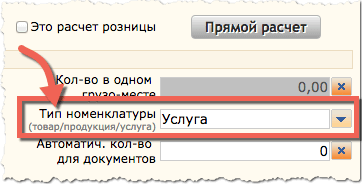
Работа с документом
Для того, чтобы выписать Акт выполненных работ необходимо выполнить ЛЮБОЕ из следующих действий:
- Верхнее меню кабинета -> Новый документ -> Пункт "Акт выполненных работ";
- Дерево данных (расположено слева на рабочем столе) -> Журналы документов -> Раздел "Учет товаров и услуг" -> Пункт "Акт выполненных работ" -> кнопка
 Новый;
Новый;
Совет: Используя кнопку «Подбор…» можно быстро заполнить таблицу услуг в документе.
Вывод на печать
После того, как документ открыт необходимо выполнить следующие:
- Выбрать клиента (контрагента), которому адресован акт выполненных работ;
- Заполнить таблицу документа списком необходимых услуг (можно воспользоваться кнопкой
 Подбор) или кнопкой
Подбор) или кнопкой  Добавить (расположена сверху, над таблицей услуг);
Добавить (расположена сверху, над таблицей услуг); - Переключиться на закладку "Печать";
- В выпадающем списке "Сформировать бланк" выбрать какой бланк нужно распечатать;
- Нажать на кнопку "Печать", которая расположена ниже списка;
Доступ к ранее созданным документам
Все сохраненные (кнопка  Записать) или проведенные (кнопка
Записать) или проведенные (кнопка  OK) документы в сервисе "Учеткин.by" хранятся в соответствующих журналах документов.
OK) документы в сервисе "Учеткин.by" хранятся в соответствующих журналах документов.
К примеру, документ Акт выполненных работ хранится в журнале актов:
Дерево данных -> раздел "Учет товаров и услуг" -> пункт "Акт выполненных работ"
Каждый журнал представляет собой обычный список документов. Этот список можно фильтровать по периоду, клиенту или организации пользователя.
Примечания
- Акт выполненных работ формирует взаиморасчеты между Вашей организацией и покупателем;
- Акт выполненных работ может быть автоматически создан на основании документов: